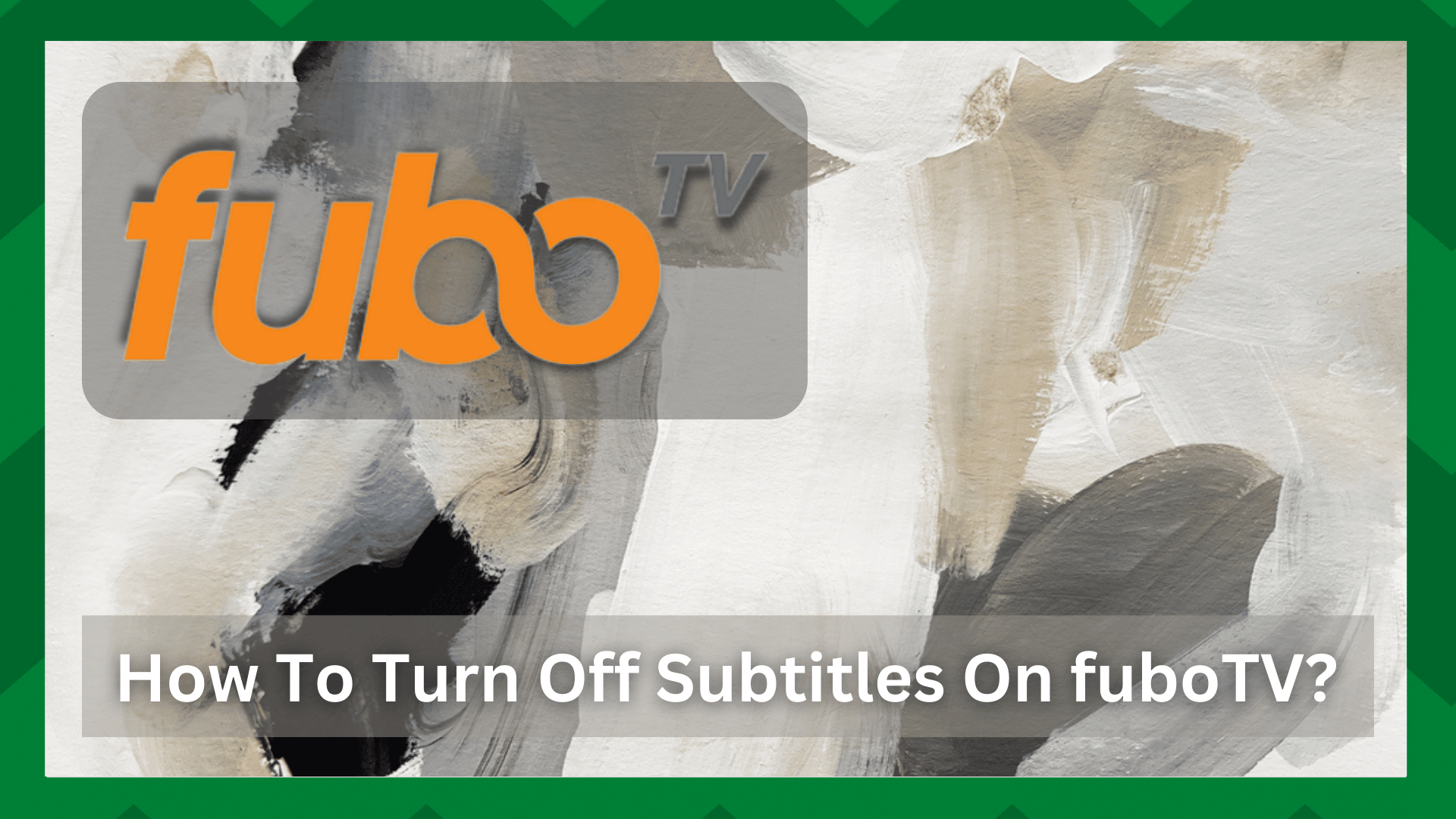สารบัญ
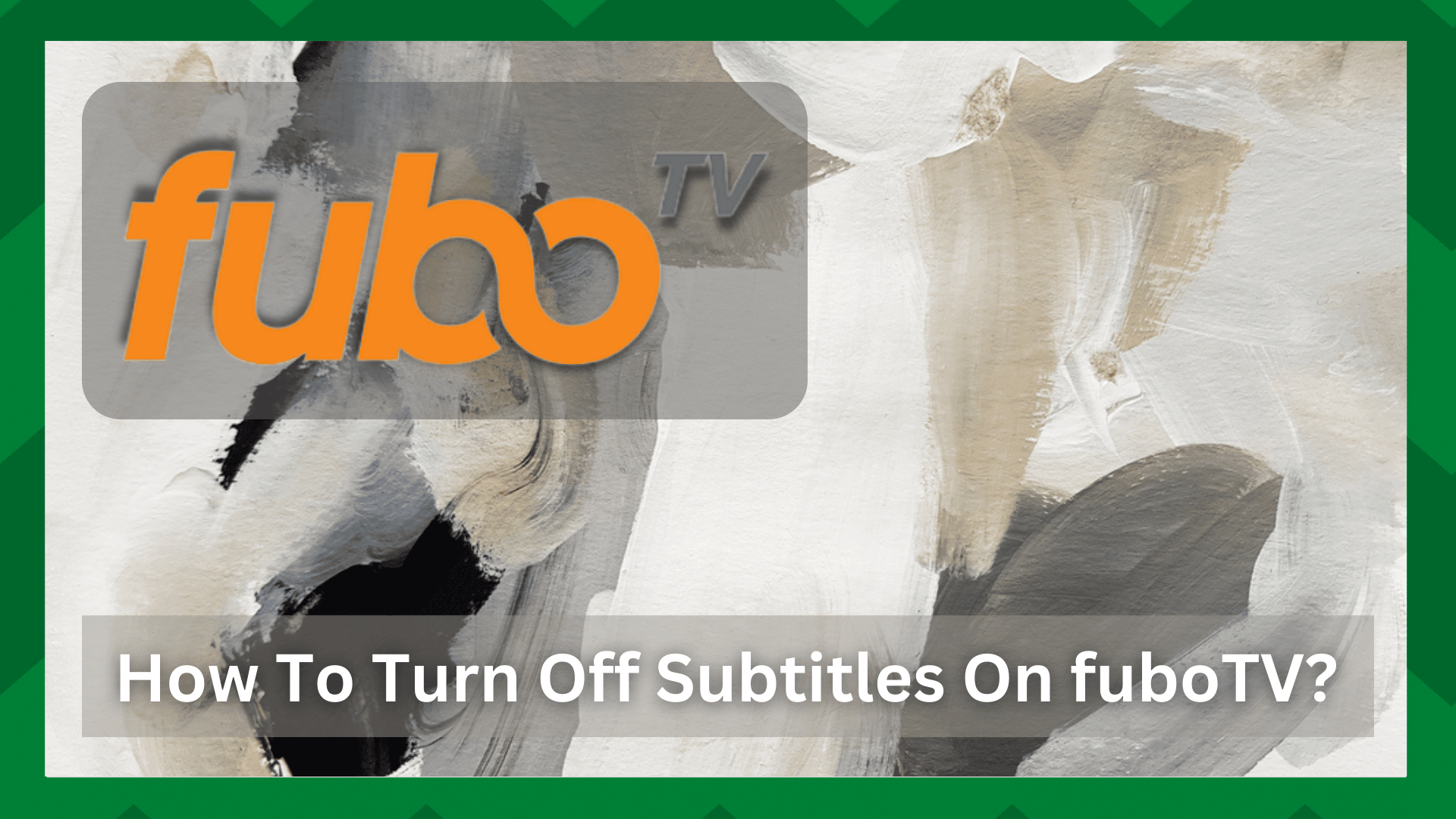
วิธีปิดคำบรรยายบน fubotv
fuboTV เป็นทางเลือกที่เชื่อถือได้สำหรับผู้ที่ต้องการเข้าถึงเนื้อหาประเภทต่างๆ ตั้งแต่รายการทีวีไปจนถึงภาพยนตร์และช่องข่าว
นอกจากนี้ยังมีเนื้อหากีฬาสดบนแพลตฟอร์มสตรีมมิ่ง แพลตฟอร์มการสตรีมนำเสนอคำบรรยายหรือคำบรรยาย ดังนั้นคุณจึงสามารถเห็นได้ว่าบุคคลนั้นกำลังพูดอะไร
ดูสิ่งนี้ด้วย: 7 วิธีจัดการกับแสงสีชมพูบนเราเตอร์ Orbiหากเนื้อหามีคำบรรยาย คำบรรยายจะพร้อมใช้งานในทุกอุปกรณ์ อย่างไรก็ตาม หากคุณไม่ชอบดูเนื้อหาที่มีคำบรรยาย เรากำลังแบ่งปันวิธีปิดคำบรรยายบน fuboTV!
วิธีปิดคำบรรยายบน fuboTV?
- Amazon Fire TV
หากคุณกำลังสตรีม fuboTV บน Amazon Fire TV เรากำลังแชร์คำแนะนำทีละขั้นตอนเพื่อช่วยคุณปิดคำบรรยาย!
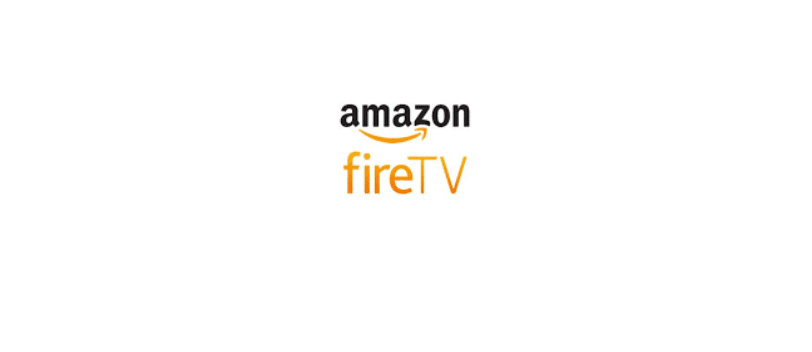
- กดปุ่มขึ้นหรือลง บนรีโมททีวีของคุณ ซึ่งจะช่วยเปิดส่วนควบคุมเครื่องเล่น แต่ต้องแน่ใจว่าคุณได้เล่นวิดีโอที่ คุณต้องการปิดคำบรรยายสำหรับ
- เลื่อนลงไปที่ปุ่ม "เพิ่มเติม" แล้วกดปุ่มเลือกหรือปุ่มกลาง
- เลือก "การตั้งค่า"
- กดปุ่ม “ปิด” เพื่อ ปิดคำบรรยาย
คุณสามารถทำตามคำแนะนำเดียวกันนี้เพื่อเปิดคำบรรยาย อย่างไรก็ตาม หากไม่มีคำบรรยายสำหรับเนื้อหาปัจจุบัน ก็จะไม่มีตัวเลือกให้เปิดหรือปิดคำบรรยาย
- Roku
Roku เป็นหนึ่งในตัวเลือกที่น่าเชื่อถือที่สุดสำหรับการสตรีม fuboTV อย่างไรก็ตาม หากคุณต้องการกำจัดคำบรรยายอัตโนมัติหรือคำบรรยายแบบปิด เรากำลังแชร์ขั้นตอนดังกล่าวอยู่
ดูสิ่งนี้ด้วย: Liteon Technology Corporation บนเครือข่ายของฉัน
roku
- กดปุ่ม "ขึ้น" บน รีโมท เพื่อเข้าถึงการควบคุมเครื่องเล่น
- คลิกที่ปุ่ม “เพิ่มเติม” และ เลือก “เสียง & คำบรรยาย” ตัวเลือก
- แตะที่ปุ่ม “ปิด” และคำบรรยายจะถูกล้าง
- Android TV
หากคุณใช้สมาร์ททีวีที่มีระบบปฏิบัติการ Android คุณสามารถทำตามคำแนะนำทีละขั้นตอนด้านล่างเพื่อปิดคำบรรยาย
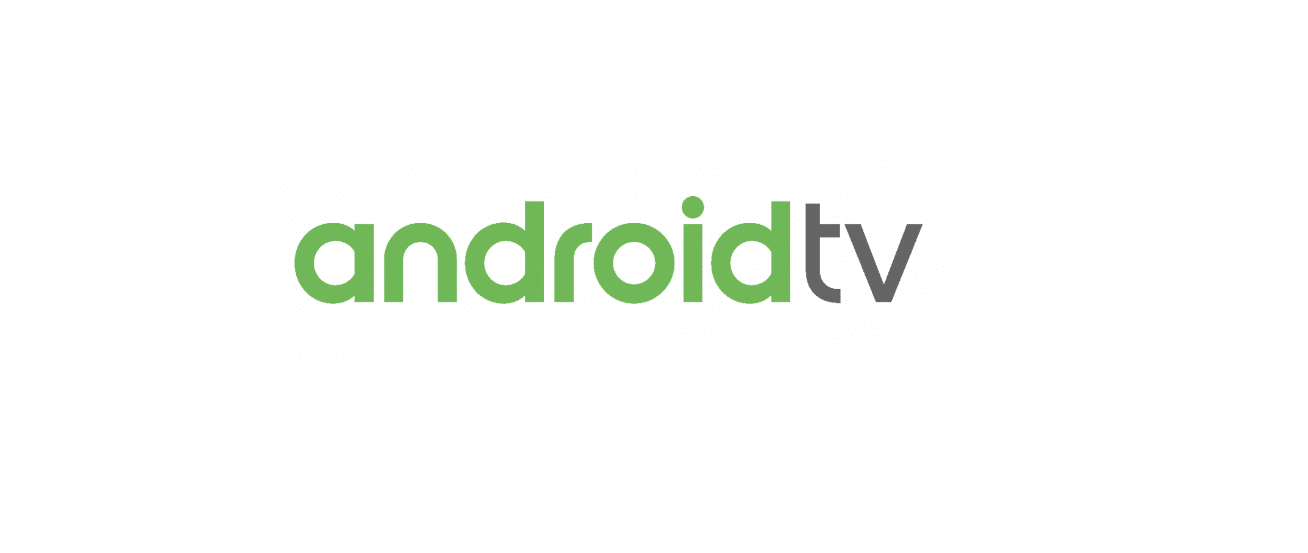
- กดปุ่มขึ้นหรือลงบนรีโมทของ Android TV เพื่อเข้าถึงส่วนควบคุมเครื่องเล่น
- เลื่อนลงไปที่ตัวเลือกเพิ่มเติมและกดปุ่มเลือก
- ไปที่ การตั้งค่า
- เลือกปุ่ม “ปิด” เพื่อปิดคำบรรยาย
- แท็บเล็ตหรือสมาร์ทโฟน Android

เป็นเรื่องปกติที่ผู้คนจะสตรีม fuboTV บนสมาร์ทโฟนหรือแท็บเล็ต Android และหากคุณเป็นเหมือนกัน ให้ทำตาม คำแนะนำด้านล่างเพื่อช่วยคุณปิดคำบรรยาย
- ในขณะที่ดูวิดีโอที่ต้องการ เปิดมุมมองแนวนอน และแตะบนหน้าจอหนึ่งครั้งเพื่อเข้าถึงเมนูบนหน้าจอ
- คลิกที่ปุ่ม “เกียร์” และ แตะที่ “คำบรรยาย & คำบรรยาย”
- แตะที่ ปุ่ม “ปิด” เพื่อปิดคำบรรยาย
- Apple TV

Apple TV ใช้ iOS และสามารถ ท้าทายในการนำทาง ด้วยเหตุผลนี้ เราจึงแชร์คำแนะนำโดยละเอียดเพื่อช่วยคุณปิดคำบรรยาย
- ขั้นตอนแรกคือ ปัดทัชแพดของรีโมท Apple TV ลง จากนั้นจะ แสดง “ข้อมูล & การตั้งค่า”
- ตอนนี้ ปัดไปทางขวาเพื่อเข้าถึง “คำบรรยาย & เสียง”
- คลิกปุ่ม “ปิด” เพื่อปิดคำบรรยาย
นอกจากนี้ ตรวจสอบให้แน่ใจว่าคุณได้เล่นเนื้อหาที่คุณต้องการกำจัด คำบรรยาย
- iPad หรือ iPhone

iPad และ iPhone ใช้กันอย่างแพร่หลายในการสตรีมเนื้อหา OTT และ fuboTV ก็เป็นหนึ่งในนั้น หากมีคำบรรยาย เนื้อหาจะแสดงคำบรรยายโดยอัตโนมัติ ในกรณีที่คุณต้องการปิดคำบรรยาย ให้ทำตามขั้นตอนต่อไปนี้
- ในขณะที่รับชมเนื้อหาของ fuboTV แตะบนหน้าจอ และเมนูดังกล่าวจะแสดงบนหน้าจอ
- คลิกที่ปุ่มรูปเฟือง
- ตอนนี้ เลื่อนลงไปที่คำอธิบายภาพ หรือตัวเลือกคำบรรยาย และ แตะที่ปุ่ม "ปิด"
- เบราว์เซอร์
ในกรณีที่คุณใช้อินเทอร์เน็ตเบราว์เซอร์เพื่อสตรีมเนื้อหา fuboTV คุณต้องปฏิบัติตามคำแนะนำเหล่านี้
- ในขณะที่คุณกำลังดูวิดีโอที่ต้องการบนอินเทอร์เน็ตเบราว์เซอร์ แตะปุ่มรูปเฟือง ที่ด้านล่างขวาของหน้าจอ
- คลิกปุ่ม "ปิด" พร้อมคำบรรยายตัวเลือก
- LG TV

หากคุณใช้ทีวี LG และจำเป็นต้องเปิด จากคำบรรยาย คุณควรทำตามขั้นตอนต่อไปนี้
- ค้นหาปุ่มโฮมบนรีโมท และกดมัน
- เลือกการตั้งค่า
- เลื่อนลงไปที่ การช่วยสำหรับการเข้าถึง
- ตอนนี้ เลือกปุ่ม "คำบรรยาย"
- เลือก "ปิด" เพื่อปิดใช้งาน คำบรรยาย
บรรทัดล่างสุด
ในหมายเหตุสรุป ต่อไปนี้เป็นวิธีกำจัดคำบรรยายบน fuboTV ขึ้นอยู่กับอุปกรณ์ที่คุณใช้ ใช้มันบน ในกรณีที่คุณใช้อุปกรณ์อื่น คุณสามารถติดต่อฝ่ายสนับสนุนลูกค้าของ fuboTV เพื่อขอความช่วยเหลือได้!